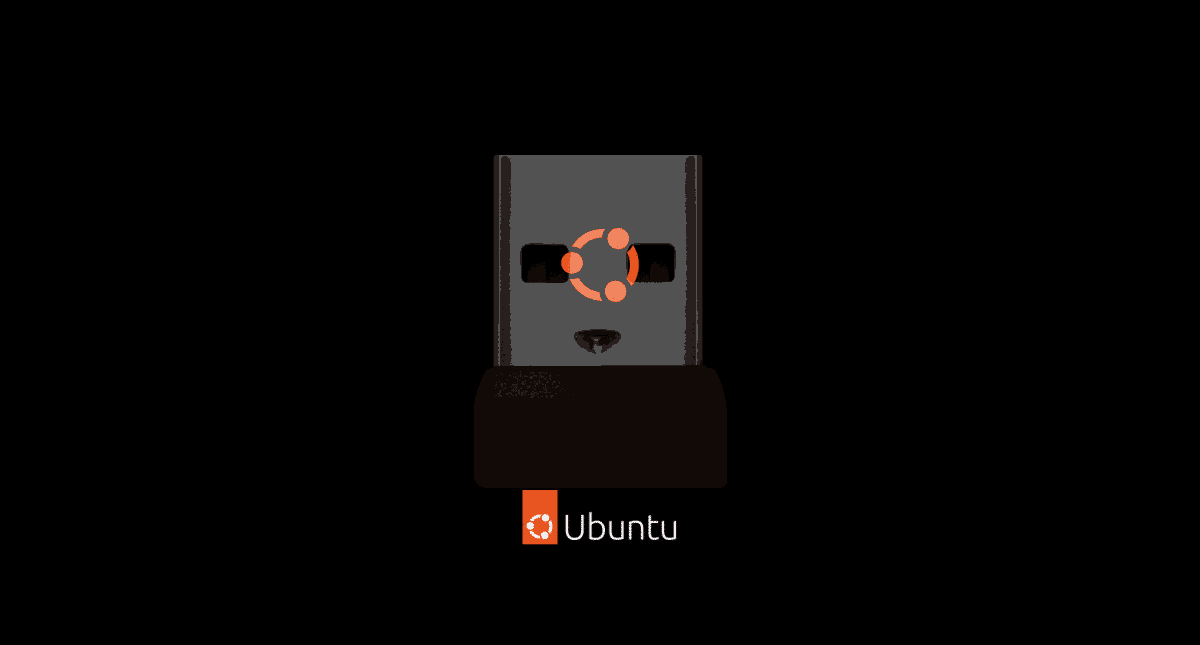
જેમ કે આપણે બધા જાણીએ છીએ, અને જો કે આપણે ઓપરેટિંગ સિસ્ટમનો સમાન નામથી ઉલ્લેખ કરીએ છીએ, Linux એ કર્નલ છે જેના પર તે બધા આધારિત છે. સિસ્ટમો GNU/Linux છે, પરંતુ અમે આજે અહીં પસાર કરવા માટે ફક્ત તેનો ઉલ્લેખ કરવા જઈ રહ્યા છીએ. અમને જે રુચિ છે તે એ છે કે લિનક્સ પર આધારિત ઘણી બધી ઓપરેટિંગ સિસ્ટમ્સ અને વિતરણો છે, અને સૌથી વધુ લોકપ્રિય પૈકીની એક કેનોનિકલ દ્વારા વિકસિત છે. હું હજી પણ સમય સમય પર તેનો ઉપયોગ કરું છું, મારી પાસે તે લેપટોપ પર પાર્ટીશન પર છે, પરંતુ જ્યાં સુધી તે મને નિષ્ફળ ન કરે ત્યાં સુધી, હું હવે મંજરોનો ઉપયોગ કરું છું. આર્ક લિનક્સ પર આધારિત આ લોકપ્રિય વિતરણની વાત કરીએ તો, તેનું ઇન્સ્ટોલર કેલામેરેસ છે, અને સર્વવ્યાપકતા કરતાં બધું સરળ છે. તેથી જો આપણે જોઈએ યુએસબી પર ઉબુન્ટુ ઇન્સ્ટોલ કરો, આપણે સાવચેત રહેવું પડશે અથવા બીજી કોઈ યુક્તિ કરવી પડશે.
તે યુક્તિઓમાંની એક, અને સૌથી સલામત, તેને જીનોમ બોક્સમાંથી ઇન્સ્ટોલ કરવાની છે, જેમ કે મેં અમારા બહેન બ્લોગ Ubunlog માં પહેલેથી જ સમજાવ્યું છે. તે હંમેશાં મારા માટે કામ કરે છે, પરંતુ સામાન્ય રીતે એક નાની સમસ્યા હોય છે: જ્યારે શરૂ થાય છે, ત્યારે તે સામાન્ય રીતે કર્નલ શોધી શકતું નથી, તેથી તમારે ફક્ત પેનડ્રાઇવને બહાર કાઢીને તેને પાછું મૂકવું પડશે; પછી તે તેને શોધી કાઢે છે અને બધું સામાન્ય રીતે કાર્ય કરે છે. તે અમારા અસ્તિત્વમાંના કોઈપણ ઇન્સ્ટોલેશનને જોખમમાં ન નાખવા માટે ચૂકવણી કરવાની કિંમત છે. પરંતુ તે બીજી રીતે કરી શકાય છે, થોડી વધુ જોખમી પરંતુ તે ઉબુન્ટુને પેનડ્રાઈવ પર છોડી દેશે અમે તેને હાર્ડ ડ્રાઈવ પર ઇન્સ્ટોલ કર્યું હોય તેમ ચાલી રહ્યું છે.
સમસ્યા: સર્વવ્યાપકતા બધા પાર્ટીશનો શોધી કાઢે છે અને કોઈ વિકલ્પો ઓફર કરતું નથી
જેમ આપણે ઉલ્લેખ કર્યો છે તેમ, કેલામેરેસ વસ્તુઓને ઘણી સરળ બનાવે છે. જો ઇન્સ્ટોલેશન સમયે અમે પેનડ્રાઈવને ગંતવ્ય એકમ તરીકે સૂચવીએ છીએ, તો તે તમામ જરૂરી ફેરફારો કરશે જેથી કરીને અમે તે કરી શકીએ, અને તેને કોઈ નુકસાન નથી. સર્વવ્યાપકતા સાથે આવું નથી, જ્યાં પેનડ્રાઇવ પર ઉબુન્ટુ ઇન્સ્ટોલ કરવાની સરળ રીત હશે. હાર્ડ ડ્રાઈવને અનમાઉન્ટ કરો સ્થાપન પ્રક્રિયા શરૂ કરતા પહેલા. ટાવર કમ્પ્યુટર પર તે સરળ હોઈ શકે છે, કારણ કે તે માત્ર એક કેબલ "પુલ" દૂર છે, પરંતુ વધુ આધુનિક લેપટોપ પર તે એટલું સરળ નથી કે જ્યાં હાર્ડ ડ્રાઈવ અને અન્ય ઘટકોને ઍક્સેસ કરવું ફક્ત વ્યાવસાયિકો અથવા સૌથી વધુ હેન્ડીમેન માટે ઉપલબ્ધ છે.
યુએસબી પર ઉબુન્ટુ ઇન્સ્ટોલ કરો
તો ના, અમે હાર્ડ ડ્રાઈવને અનમાઉન્ટ કરવાના નથી. આપણે જે કરવા જઈ રહ્યા છીએ તે સર્વવ્યાપકતાને વિચારવા માટે છે કે ત્યાં કોઈ બુટ-સંબંધિત પાર્ટીશન નથી કે જેને તેને સંશોધિત કરવાની જરૂર છે. પ્રક્રિયા નીચે મુજબ હશે:
- અમે લાઇવ યુએસબી બનાવીએ છીએ. જેમને Linux Adictos ત્યાં ઘણા ટ્યુટોરિયલ્સ છે, પરંતુ અત્યારે હું ઉપયોગ કરવાની ભલામણ કરીશ અથવા વેન્ટoyય o બલેના ઇચર.
- અમે USB થી શરૂ કરીએ છીએ. આ કરવા માટે, પહેલા આપણે BIOS ને એક્સેસ કરવું પડશે અને બૂટ ડ્રાઈવનો ક્રમ બદલવો પડશે, નહીં તો તે હાર્ડ ડ્રાઈવમાંથી બુટ થવાની શક્યતા છે. આ પગલું જટિલ હોઈ શકે છે, પરંતુ તે એટલા માટે નહીં કે તે છે, પરંતુ કારણ કે દરેક કમ્પ્યુટરમાં BIOS અને તેના વિકલ્પો અલગ રીતે હોય છે અને તે બધા વિશે વાત કરવી અશક્ય હશે.
- યુએસબીમાંથી બુટ કરતી વખતે, આપણે આપણી ભાષા પસંદ કરવી પડશે અને પછી "ઉબુન્ટુનો પ્રયાસ કરો".
- આગળના પગલામાં યુક્તિ છે, હાર્ડ ડ્રાઈવને શારીરિક રીતે ઉતારવાની સમકક્ષ. અમે એપ્લિકેશન ડ્રોઅર ખોલીએ છીએ, જે META કી (Windows) દબાવીને હોઈ શકે છે અને GParted માટે જુઓ. તે સામાન્ય રીતે ઉબુન્ટુ લાઇવ સત્રમાં આવે છે, પરંતુ જો આવું ન હોય, તો અમે ટર્મિનલ ખોલીશું અને લખીશું.
- હવે આપણે Gparted ખોલીએ છીએ.

- અમે હાર્ડ ડ્રાઈવ, કમ્પ્યુટર પસંદ કરીએ છીએ.
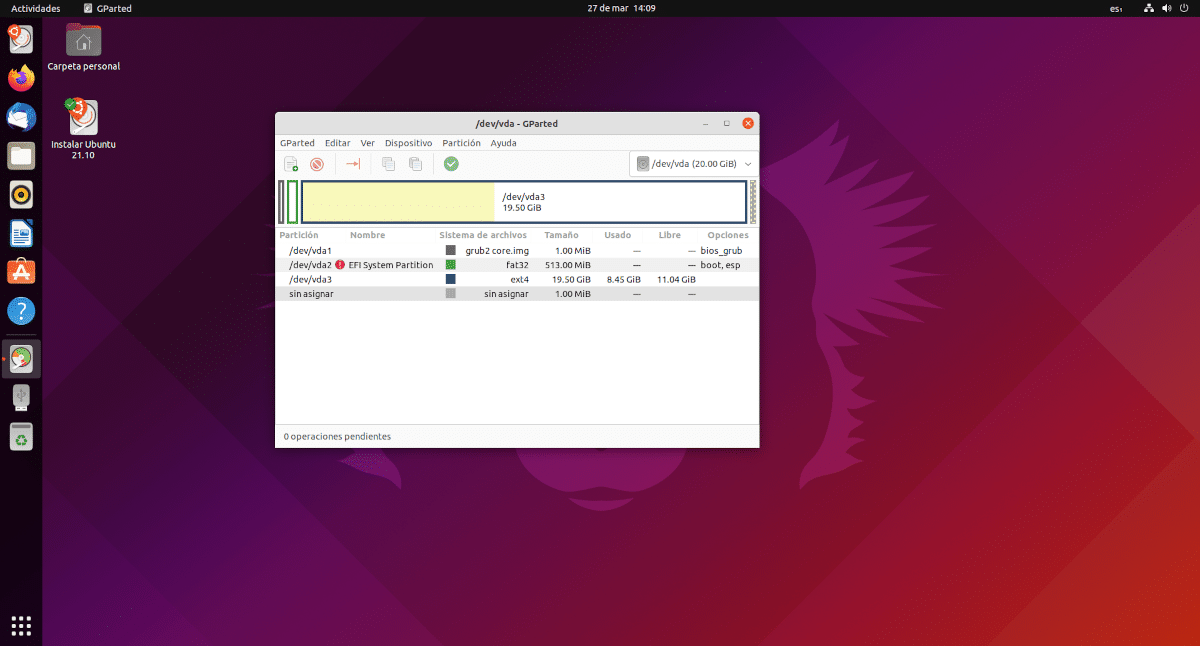
- અમે પાર્ટીશન પર રાઇટ ક્લિક કરીએ છીએ જ્યાં તમારી પાસે વિકલ્પો છે
boot, espઅને મેનેજ ઓપ્શન પર ક્લિક કરો.
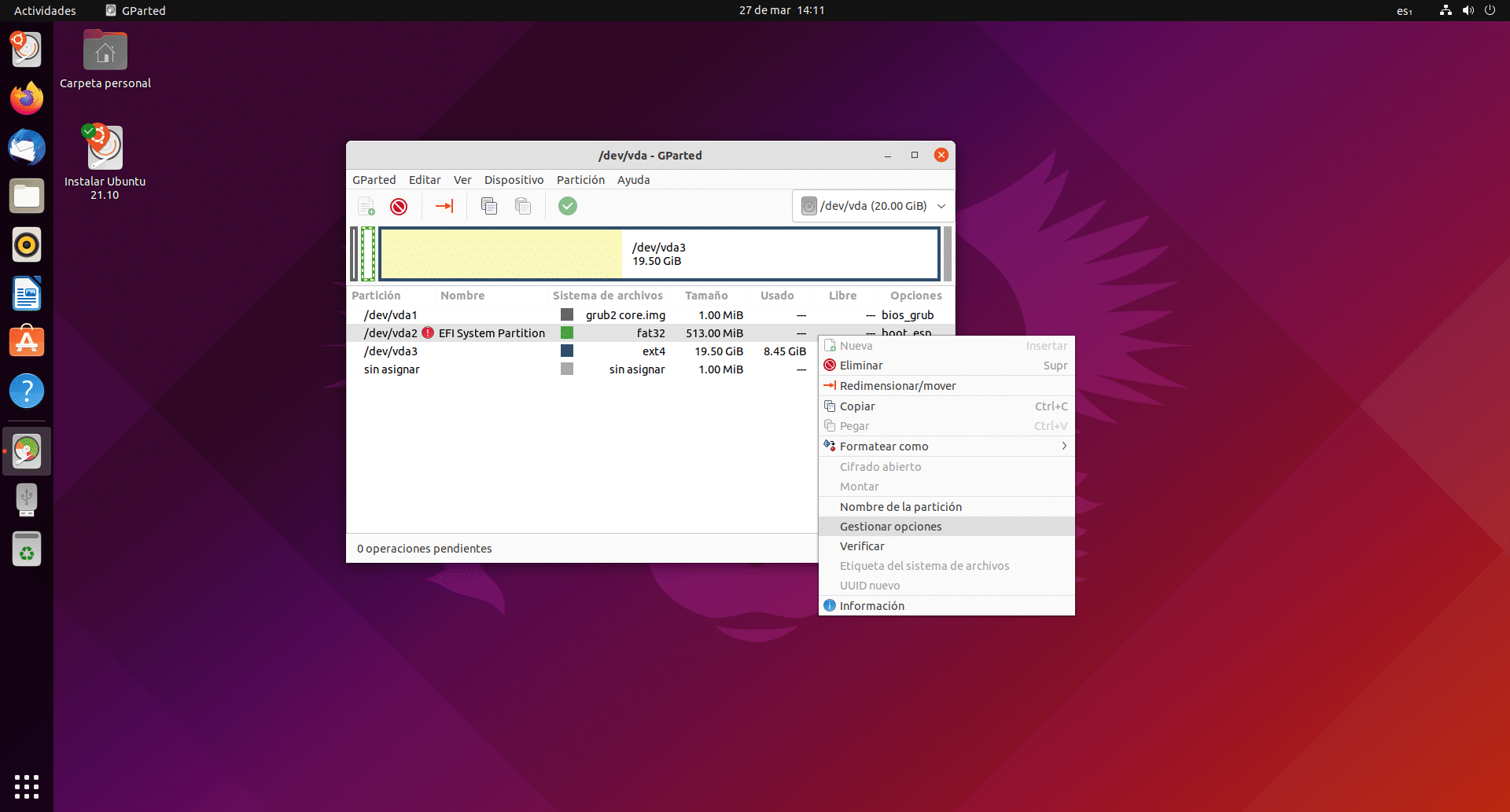
- અમે નિષ્ક્રિય કરીએ છીએ
boot(yesp) . આ સામાન્ય રીતે અન્ય ઉમેરે છે, ધmsftdataપરંતુ અમે તેને જેમ છોડીએ છીએ.
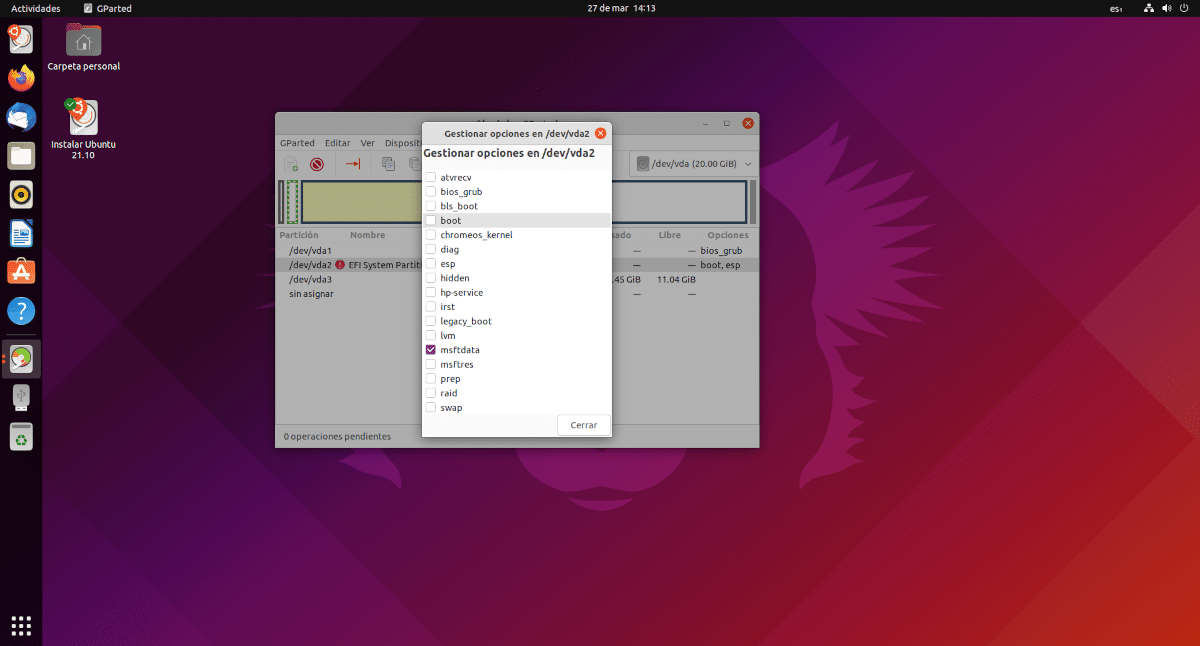
- હવેથી, બધું સરળ છે. અમે USB ને કનેક્ટ કરીએ છીએ જ્યાં અમે Ubuntu(*) ઇન્સ્ટોલ કરવા માગીએ છીએ.
- અમે ઉબુન્ટુ ઇન્સ્ટોલર આઇકોન પર ડબલ ક્લિક કરીએ છીએ.
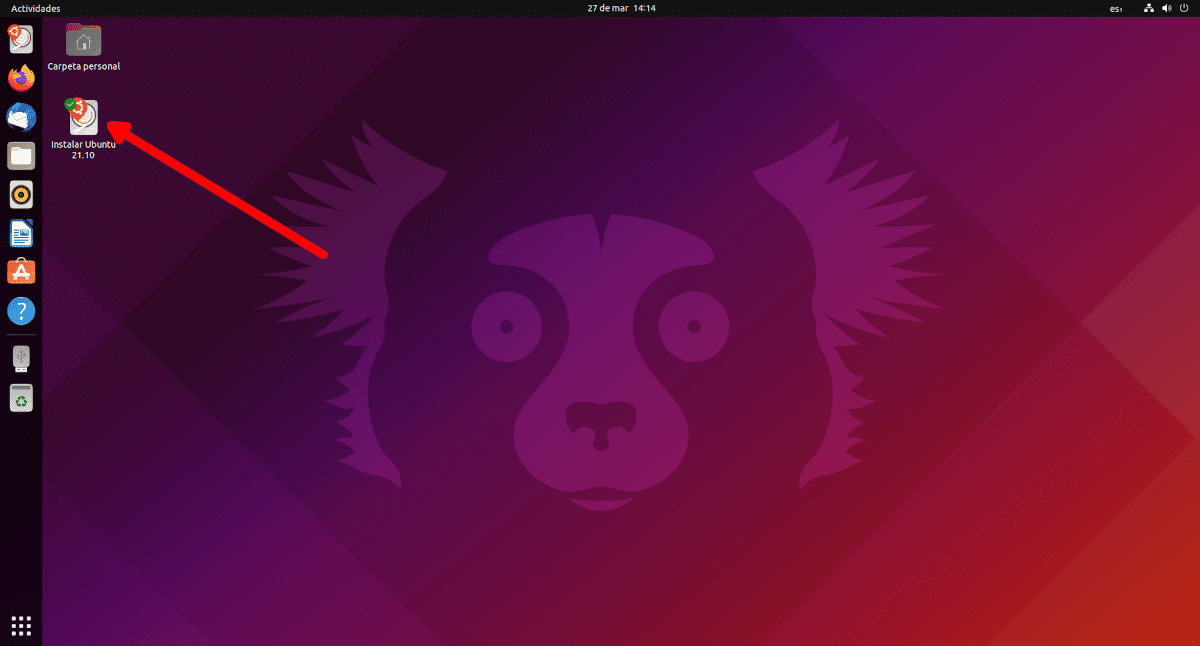
- અમે ભાષા પસંદ કરીએ છીએ, અમે તેને કહીએ છીએ કે અમને કયા પ્રકારનું ઇન્સ્ટોલેશન જોઈએ છે, જો અમારી પાસે ઓછી જગ્યા ધરાવતી પેનડ્રાઇવ હોય તો ન્યૂનતમ અથવા જો અમારી પાસે પુષ્કળ જગ્યા હોય તો અમે તે ચાલુ રાખીએ છીએ અને જ્યાં સુધી સ્ક્રીન દેખાય નહીં ત્યાં સુધી અમે સિસ્ટમ કેવી રીતે ઇન્સ્ટોલ કરવી તે કહે છે.
- અમે "વધુ" અને પછી "ચાલુ રાખો" પસંદ કરીએ છીએ, જે સમયે બધા પાર્ટીશનો દેખાશે.
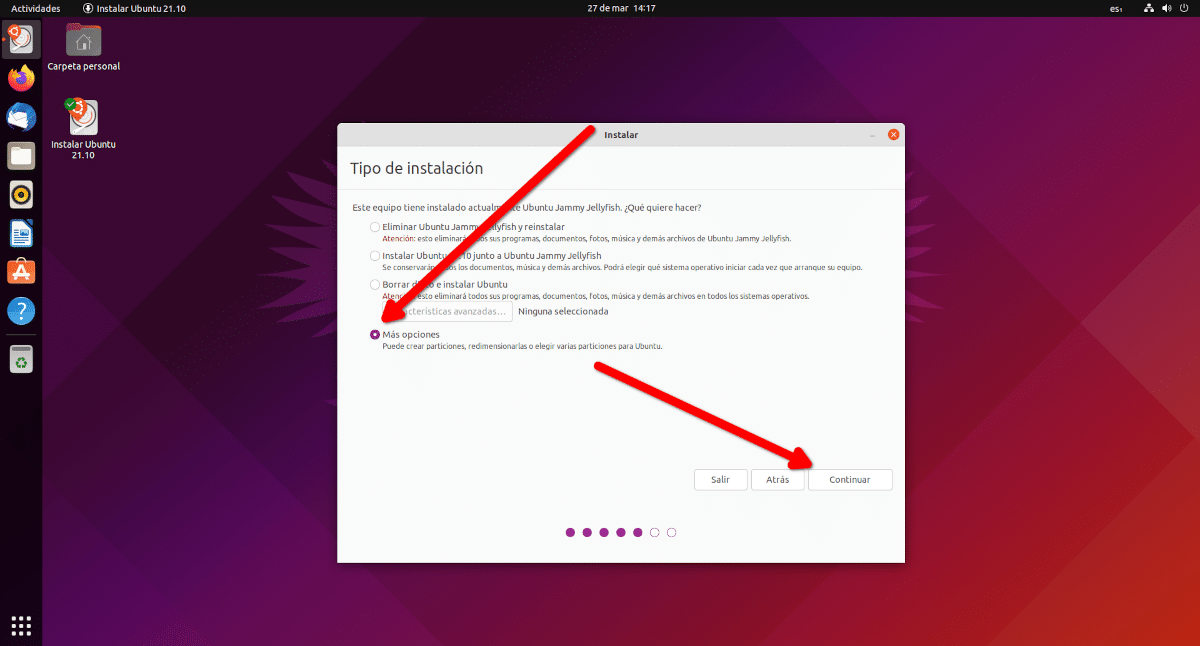
- તળિયે ડ્રોપ-ડાઉન મેનૂમાં, જ્યાં તે કહે છે કે બુટલોડર ઇન્સ્ટોલેશન માટે કયું ઉપકરણ પસંદ કરવું, અમે અમારી ગંતવ્ય USB પસંદ કરીએ છીએ.
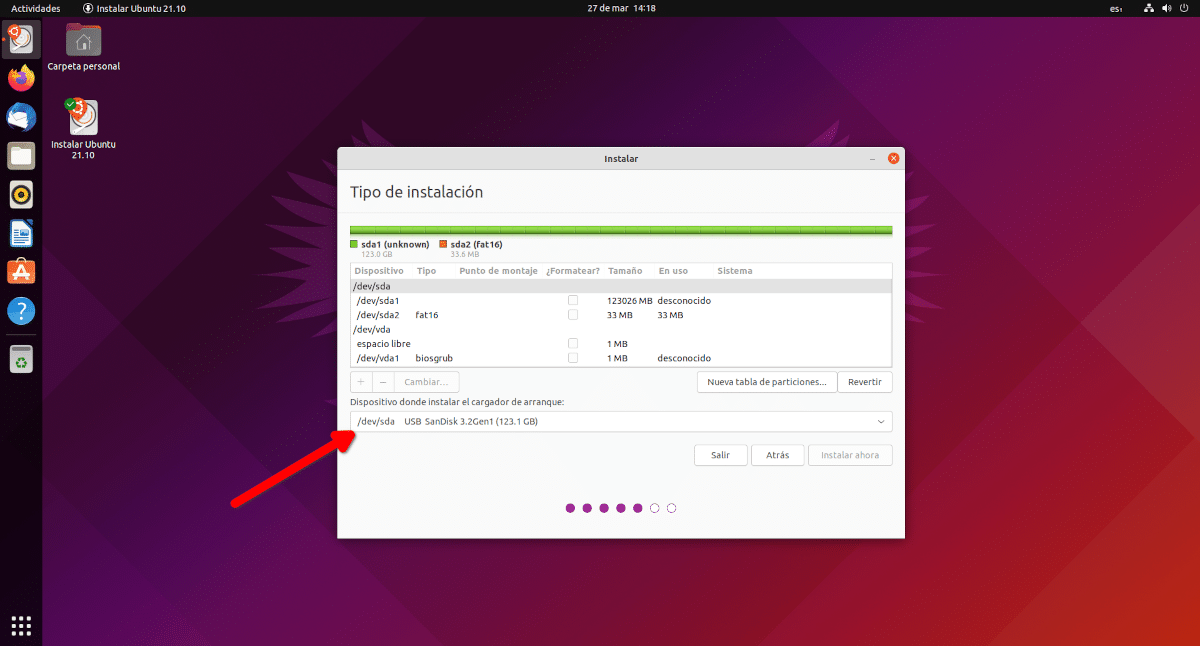
- ગંતવ્ય યુએસબીમાં, જો આપણે તે પહેલાં ન કર્યું હોય, તો અમે બાદબાકી પ્રતીક (-) બટન પર ક્લિક કરીને અસ્તિત્વમાં છે તે તમામ પાર્ટીશનો કાઢી નાખીએ છીએ.
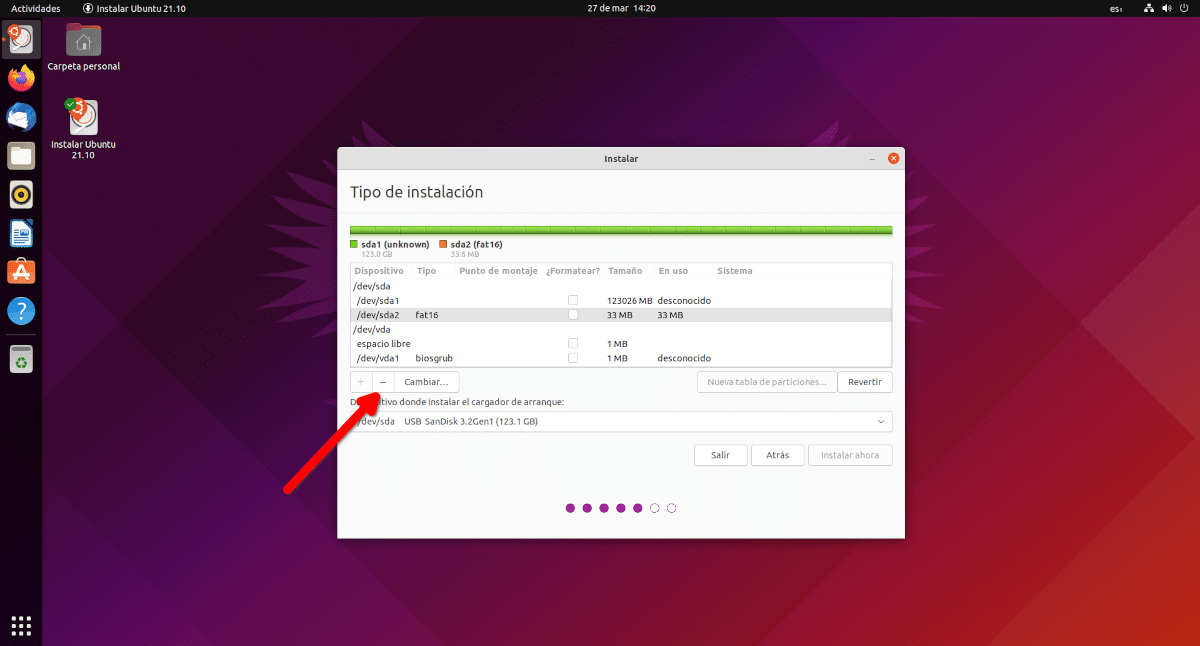
- હવે, અમે તે બિંદુ પસંદ કરીએ છીએ જ્યાં તે "ફ્રી સ્પેસ" કહે છે અને વત્તા પ્રતીક (+) પર ક્લિક કરો.
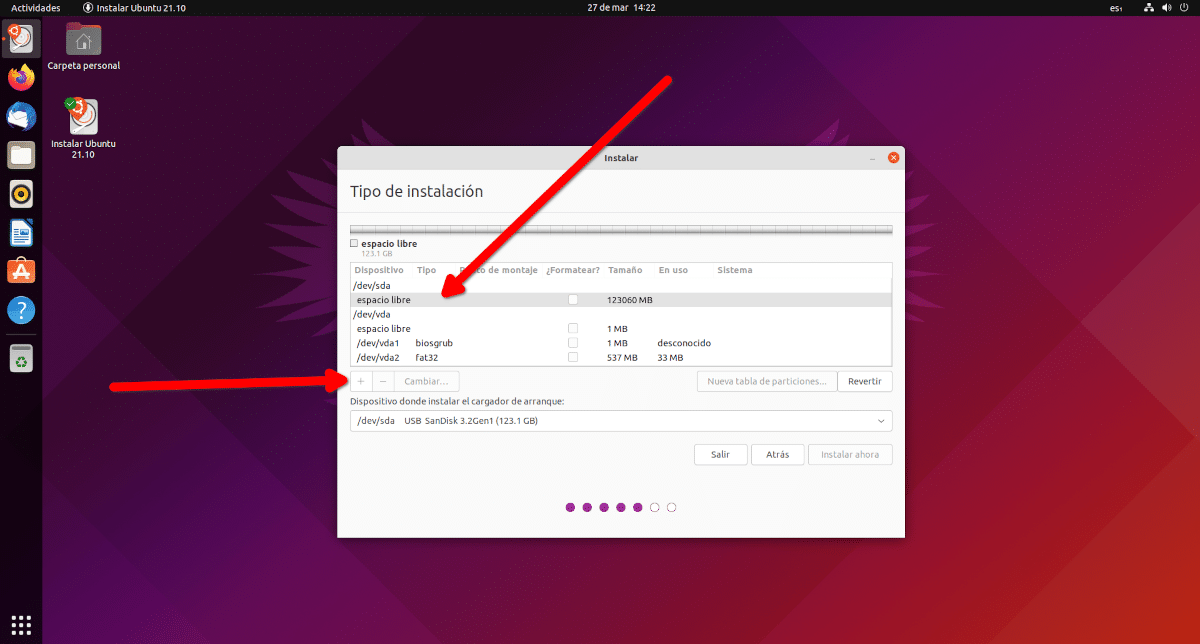
- અહીં આપણે સામાન્ય રીતે કરી શકીએ છીએ: હોમ માટે એક પાર્ટીશન બનાવો, બીજું સિસ્ટમ માટે અને એક સ્વેપિંગ માટે, પરંતુ યુએસબી પર હું એટલું કરીશ નહીં. હું ફક્ત 500mb પાર્ટીશન બનાવીશ અને તેને EFI પાર્ટીશન તરીકે માર્ક કરીશ. તે પછી, અમે રુટ (/) પર માઉન્ટ પોઈન્ટ સાથે Ext15 પાર્ટીશન બનાવવા માટે પગલું 4 પુનરાવર્તન કરીશું.
- અમે OK પર ક્લિક કરીએ છીએ અને ચાલુ રાખીએ છીએ, "હવે ઇન્સ્ટોલ કરો" પર ક્લિક કરીને અને પ્રોમ્પ્ટ સ્વીકારીએ છીએ.
- અમે ઇન્સ્ટોલેશન પ્રક્રિયા સમાપ્ત કરીએ છીએ, ટાઇમ ઝોન, વપરાશકર્તા, પાસવર્ડ, વગેરેના ક્ષેત્રો ભરીને.
- અમે રાહ જોઈએ છીએ, અને અમે થોડી વાર રાહ જોઈએ છીએ. ફ્લેશ ડ્રાઇવ પરના ઇન્સ્ટોલેશનમાં સામાન્ય રીતે લાંબો સમય લાગે છે, જો કે જો આપણે Windows ઇન્સ્ટોલ કરીએ તો તેના કરતા ઓછો સમય લાગે છે :P
- ઇન્સ્ટોલેશનના અંતે, આ સાથે સાવચેત રહો, આપણે પુનઃપ્રારંભ ન કરવો જોઈએ. શું આપણે કંઈક ભૂલી નથી રહ્યા? આપણે પગલું 4 રિવર્સ કરવું પડશે. આ કરવા માટે, અમે Gparted ખોલીએ છીએ, અમે અમારા કમ્પ્યુટરની હાર્ડ ડ્રાઈવ પસંદ કરીએ છીએ, અમે પાર્ટીશન પર ક્લિક કરીએ છીએ જે હવે લેબલ msftdata ધરાવશે, અમે તેને ચિહ્નિત કરીએ છીએ.
espઅનેboot, જો તે આપમેળે ચકાસાયેલ નથી.
અને તે બધું હશે. હવે આપણે ઉબુન્ટુનો એ રીતે ઉપયોગ કરી શકીએ છીએ જેમ કે તે હાર્ડ ડ્રાઈવ પર ઇન્સ્ટોલ કરેલ હોય, અથવા જાણે કે આપણે કેલામેરેસનો ઉપયોગ કર્યો હોય, જે આ બધું ખૂબ સરળ બનાવે છે.
એ ઉલ્લેખ કરવો મહત્વપૂર્ણ છે કે, જો કે પેનડ્રાઈવ પર ઉબુન્ટુ ઇન્સ્ટોલ કરવાની આ પ્રક્રિયા સલામત હોવાનું માનવામાં આવે છે, ફ્લેગ્સ બદલવું એ થોડું નાજુક હોઈ શકે છે, તેથી જો કંઈક ખોટું થાય તો દરેક વ્યક્તિ તેમની ક્રિયાઓ માટે જવાબદાર છે. માત્ર કિસ્સામાં, આ ઓપરેશન્સ પહેલાના બેકઅપને ક્યારેય નુકસાન થતું નથી.
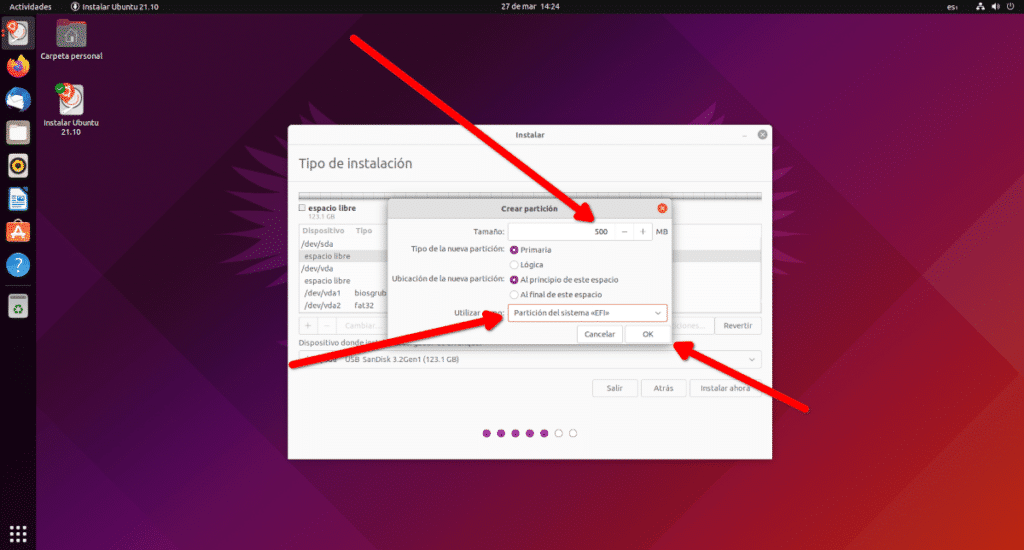
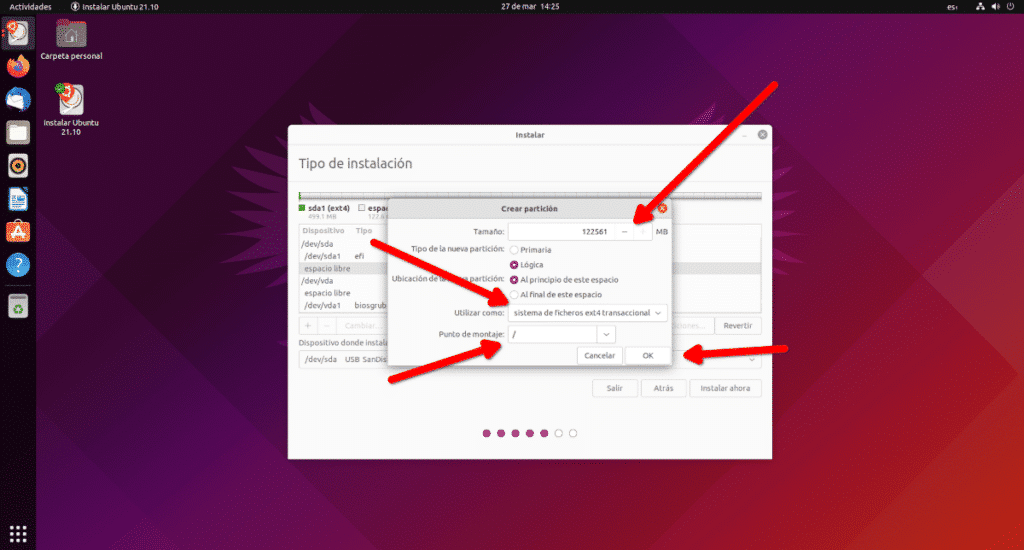
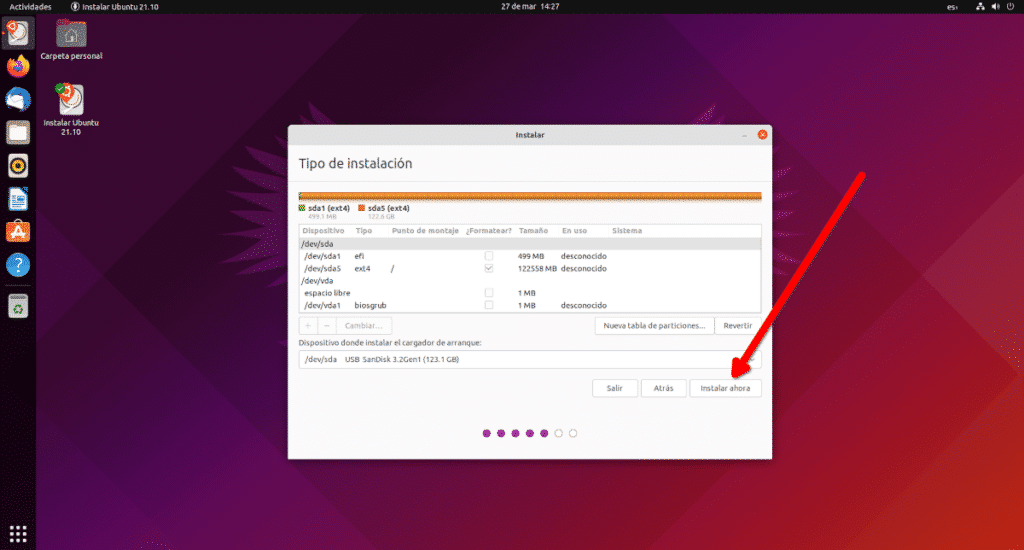
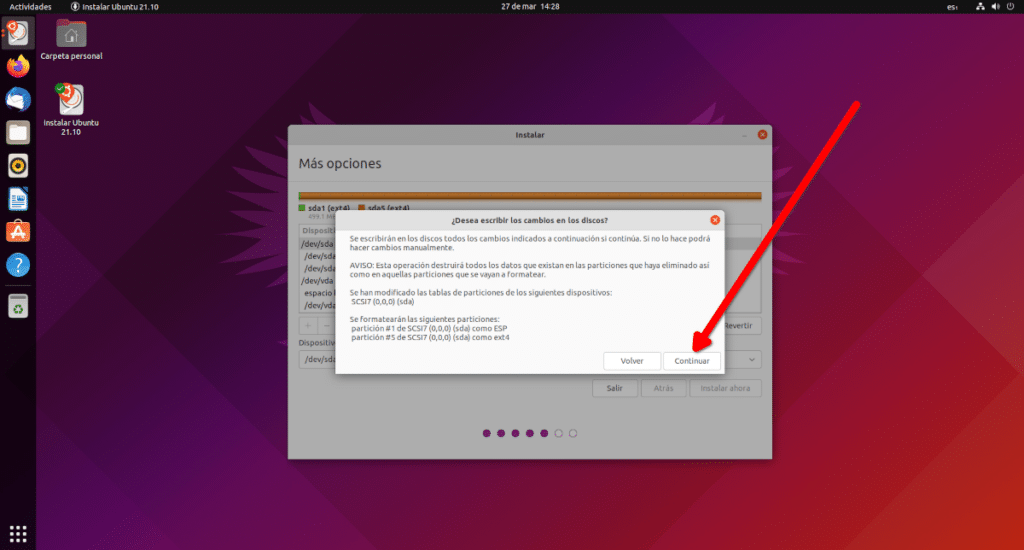
હેલો, મારી પાસે તે લેપટોપ પર આની જેમ કામ કરે છે જેની હાર્ડ ડ્રાઈવ તૂટી ગઈ છે, મેં 18.04 જીબી યુએસબી પર લુબુન્ટુ 16 ઇન્સ્ટોલ કર્યું છે, તે સરસ કામ કરે છે.
પરંતુ લુબુન્ટુને ઇન્સ્ટોલ કરવું અને ઉબુન્ટુ જેવું જ કામ કરવું તે સમાન નથી.
USB સંસ્કરણ ઝડપી હોવાની ખાતરી નથી.
યુએસબી અને તમારી પાસેના સાધનો પર કામ કરતી વખતે હળવા હોય તેવી થીમ માટે લુબુન્ટુ, અલબત્ત મને ઝુબુન્ટુ વધુ ગમશે.
શુભ બપોર
મેં ફ્લેશ ડ્રાઇવ પર UBUNTU મેટ 20.04.5 LTS સંસ્કરણ ઇન્સ્ટોલ કર્યું છે પરંતુ જ્યારે હું ફ્લેશ ડ્રાઇવથી બુટ કરું છું ત્યારે મને GRUB RESCUE સંદેશ મળે છે. કારણ કે?
સાદર